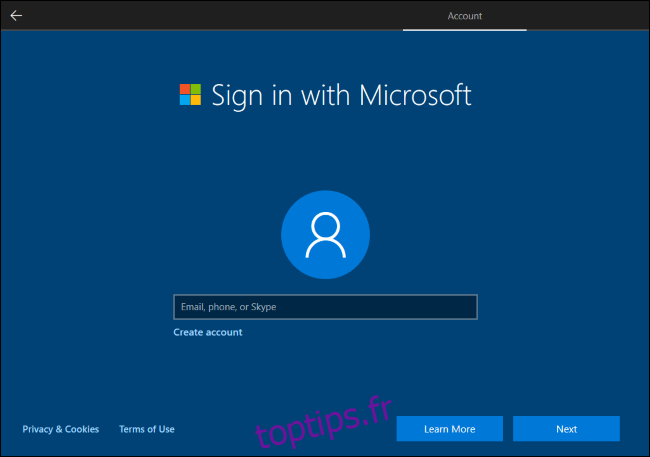Windows 10 fait de son mieux pour vous faire utiliser un compte Microsoft. L’option était déjà masquée, mais maintenant elle n’est même pas proposée sur Windows 10 Home lorsque vous êtes connecté à Internet. Voici comment créer un compte local de toute façon.
Nous l’avons testé avec la dernière version stable de Windows 10. Il s’agit de la version 1903, également connue sous le nom de mise à jour de mai 2019. Vous devrez suivre ce processus de configuration après avoir installé Windows 10 vous-même ou si vous obtenez un nouveau PC avec Windows 10 installé.
Table des matières
Windows 10 Famille: se déconnecter d’Internet
La version familiale de Windows 10 n’a pas d’option visible pour configurer Windows sans compte Microsoft lorsque vous êtes connecté à Internet.
Pour créer de toute façon un compte d’utilisateur local, vous souhaiterez vous déconnecter d’Internet à ce stade dans ce programme d’installation. Si vous êtes connecté via une connexion filaire, débranchez le câble Ethernet.
Si vous utilisez le Wi-Fi, vous pouvez ignorer le processus de connexion Wi-Fi au début de l’assistant de configuration (cliquez sur l’icône de retour dans la barre d’outils supérieure dans la configuration de Windows 10 pour revenir en arrière). Vous pouvez également appuyer sur la touche Mode Avion de votre ordinateur portable pour vous déconnecter. Il peut s’agir de l’une des touches de fonction situées au-dessus des touches numériques du clavier de votre ordinateur portable. Si tout le reste échoue, vous pouvez toujours simplement débrancher votre routeur sans fil pendant une minute. C’est drastique, mais ça marchera.
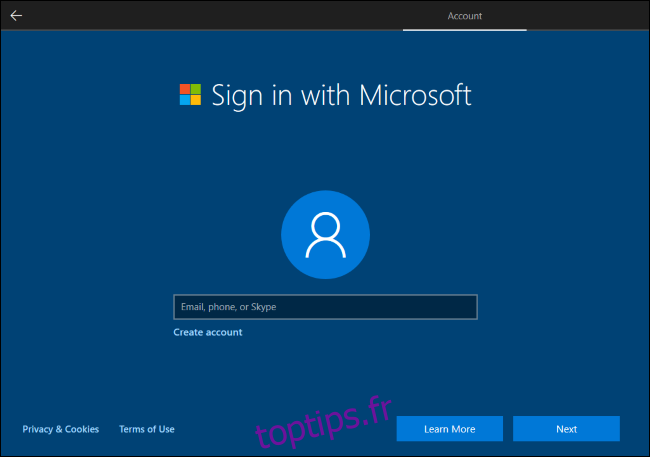
Si vous essayez de créer un compte Microsoft tout en étant déconnecté, Windows 10 affichera un message d’erreur et vous donnera un bouton «Ignorer». Ce bouton ignorera l’écran du compte Microsoft et vous permettra de configurer un compte utilisateur local.
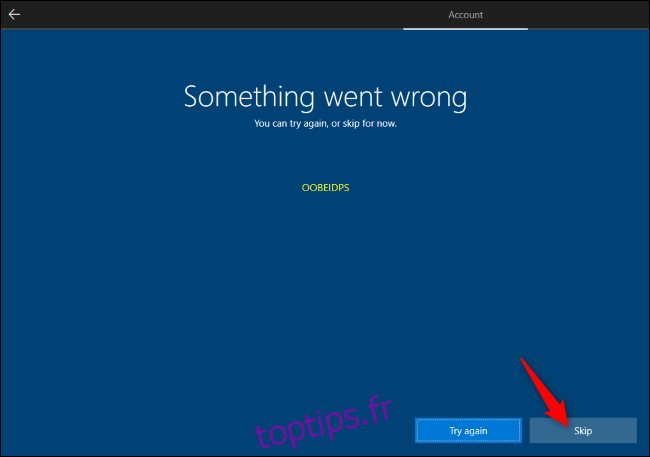
Windows 10 Professionnel: jointure de domaine
Si vous utilisez Windows 10 Pro, vous pouvez sélectionner l’option « Domain Join », nommée de manière déroutante, dans le coin inférieur gauche de l’écran de configuration du compte Microsoft pour créer un compte local.
Si vous ne voyez pas cette option pour une raison quelconque, ne vous inquiétez pas – la même astuce de «déconnexion d’Internet» qui fonctionne sur Windows 10 Famille fonctionne également sur Windows 10 Professionnel. Lorsque vous êtes déconnecté, vous serez invité à créer un compte local.
Après la configuration: basculer vers un compte local
Si vous avez déjà créé un compte Microsoft lors du processus d’installation, vous pouvez le convertir en compte d’utilisateur local par la suite. En fait, c’est ce que Microsoft recommande officiellement pendant le processus d’installation: il suffit de se connecter avec un compte Microsoft et de le supprimer plus tard.
Pour ce faire, accédez à Paramètres> Comptes> Vos informations dans Windows 10. Cliquez sur «Se connecter avec un compte local à la place» et Windows 10 vous guidera à travers le passage d’un compte Microsoft à un compte d’utilisateur local.
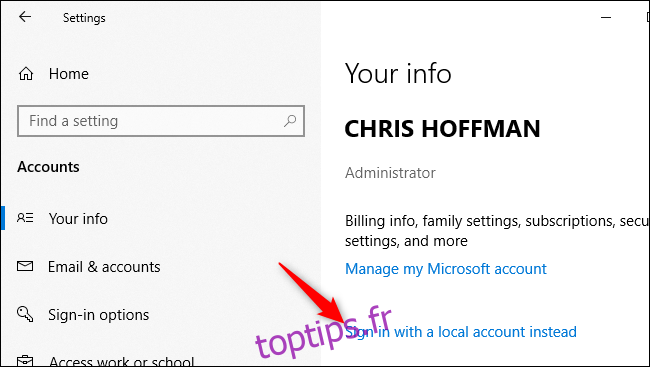
Si vous aimez les comptes Microsoft, c’est parfait, nous les utilisons également sur bon nombre de nos PC. Mais si vous ne souhaitez pas utiliser de compte Microsoft, vous devriez avoir l’option. Et Microsoft devrait faciliter la recherche de l’option et cesser de la cacher avec des motifs sombres.